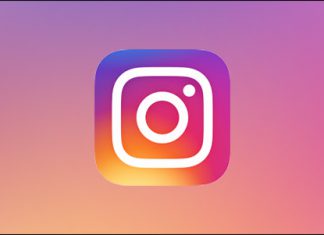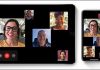روش اشتراک گذاری آهنگ با ایرپاد دیگران در آیفون و آیپد
استفاده از ویژگی جدید اشتراک گذاری و اشتراک صدا در iOS 13.1 و iPad-OS 13.1 معرفی شد و شما می توانید صدا را از آیفون با ایرپاد های خود به اشتراک بگذارید.
شما حتی این امکان را دارید تا فیلمی را مشاهده کنید و تنها با چند کلیک ساده آهنگی را با دوست خود گوش دهید.
دو راه اصلی برای اشتراک گذاری صدا، از یک دستگاه به دو ایرپاد برای شما خواهد بود که یک از آنها اتصال مستقیم دو ایرپاد به یکدیگر است، اما در این آموزش روی ویژگی Share Audio که در سیستم عامل های iOS 13.1 و iPad-OS 13.1 در دسترس می باشد تمرکز خواهیم کرد.
این ویژگی به شما این امکان را می دهد تا صدا را میان آیفون و ایرپاد های خود به اشتراک بگذارید، بدون اینکه نیازی به pair شدن یا جفت کردن آنها داشته باشید.
موارد مورد نیاز برای اشتراک گذاری صدا با ایرپاد های دیگر
همانطور که در بالا گفتیم، این ویژگی در دستگاه هایی که iOS 13.1 و iPad-OS 13.1 یا نسخه های بالاتر را بر روی خود نصب می کنند، کار می کند و این دستگاه ها، می بایست از بلوتوث 5 نیز پشتیبانی کنند. این ویژگی در آیفون 8 و مدل های بالاتر و همچنین آیپد پرو ها و iPad نسل 5 به بالا، iPad Air نسل 3، iPad mini نسل 5 و iPod Touch نسل 7 کار می کند.
درباره ایرپاد ها نیز چنین است و تنها برخی از آنها از این ویژگی پشتیبانی می کنند. ویژگیشتراک گذاری صدا در Airpod ها، Airpod Pro، Powerbeats Pro، Powerbeats 3، Beats Solo، Beats Solo 3 ، Beats Solo 3 Wireless، Beats Studio 3 Wireless و Beats X پشتیبانی می شود. در واقع می توان گفت هدفون های اپلی که از تراشه W1 یا H1 بهره می برند، می توانند از این ویژگی پشتیبانی کنند.
چطور می توانیم از ویژگیشتراک گذاری صدا یا Audio Sharing اپل استفاده کنیم؟
- شما می توانید در بخش Control Center به این ویژگی دسترسی داشته باشید. در آیفون یا آیپد خود، در بالا، گوشی راست نمایشگر، لبه نمایشگر را به پایین بکشید تا وارد بخش Control Center شوید.
اگر آیفون یا آیپد شما دارای دکمه فیزیکی Home می باشد، برای رفتن به بخش Control Center می بایست لبه پایینی دستگاه خود را بالا بکشید تا به بخش Control Center دسترسی پیدا کنید.
- حالا در بخش Control Center، سوئیچ بخش Now Playing را فشرده و نگاه دارید.

- حالا دکمه AirPlay را انتخاب نمایید.
البته برای آمدن به این بخش می توانید از روش دیگری نیز استفاده کنید. به این صورت که دکمه AirPlay را در برنامه Music انتخاب نمایید و یا اینکه ابزارک یا ویجیت Now Playing را در قفل صفحه یا Lock screen دستگاه خود انتخاب نمایید.
- در پایین لیست ایرپاد ها متصل به دستگاه خود، دکمه Share Audio را انتخاب نمایید.
- حالا آیفون یا آیپد دیگری را به همراه هدفون های متصل به آن به دستگاه خود نزدیک کنید. البته حتی نزدیک کردن ایرپاد ها و یا هدفون های آیفون و آیپد دیگر به دستگاه شما کافی خواهد بود.

نزدیک کزدن ایرپاد ها و هدفون های دیگر به آیفون و آیپد جهت اتصال - در پنجره پاپ آپ، دستگاه های جفت شده را مشاهده خواهید نمود. در اینجا دکمه Share Audio را انتخاب نمایید.
- سپس هر دو دستگاه به آیفون یا آیپد شما متصل می شوند و مشاهده خواهید نمود که یک تیک کوچک یا checkmark کنار هر دو دستگاه متصل ظاهر می شود. برای اتصال به دومین هدفون، آن را انتخاب نمایید.

تیک کوچک یا checkmark کنار هدفون یا ایرپاد متصل به آیفون ظاهر می شود - حالا هر دو دستگاه به دستگاه iOS یا iPad-OS شما متصل هستند، اگر آهنگ دلخواه خود را پخش کنید، آهنگ، همزمان در هر دو هدفون متصل شده نیز پخش خواهند شد.
برای قطع اتصال یکی از هدفون ها، به بخش AirPlay بروید و تیک یا checkmark روبروی آن را انتخاب نمایید. همچنین می توانید هدفون خود را خاموش کنید و یا ایرپاد خود را در کیسش بگذارید تا اشتراک گذاری صدا با آن پایان یابد.